

بقلم Adela D. Louie, ، آخر تحديث: January 4, 2024
تسجيل شاشة على Netflix هو شيء رائع للغاية. لكن تمنيت يومًا أن تتمكن من تحويل الوقت إلى منصة أخرى، عندما تريد أو يتبادر إلى ذهنك إذا هل يمكنك التسجيل على YouTube TV؟؟ ومع ميزة التسجيل في YouTube TV، يصبح هذا الحلم حقيقة. هذه المقالة هي جواز سفرك لإتقان فن التسجيل على YouTube TV، مما يمكّنك من عدم تفويت أي لحظة من برامجك المفضلة.
اكتشف خصوصيات وعموميات التسجيل وإدارة مكتبتك وتحسين تجربة المشاهدة. انغمس في إطلاق العنان للإمكانات الكاملة لهذه الميزة التي ستغير قواعد اللعبة، مما يضمن لك التحكم دائمًا في جدول الترفيه الخاص بك!
الجزء رقم 1: طرق كيفية التسجيل على YouTube TVالجزء رقم 2: أفضل طريقة لتسجيل YouTube TV - مسجل شاشة FoneDog الجزء رقم 3: استكشاف الأخطاء وإصلاحها والأسئلة الشائعةالمحصلة
"هل يمكنك التسجيل على YouTube TV؟" باستخدام YouTube TV، يصبح عدد لا يحصى من البرامج، التي تشمل الأحداث المباشرة والأحداث الرياضية والمحتوى الإضافي، قابلة للتسجيل. علاوة على ذلك، لا يوجد أي قيد فيما يتعلق بعدد التسجيلات الممكن حفظها، ولا تشغل هذه التسجيلات المخزنة أي سعة تخزينية على جهازك المحمول أو الجهاز اللوحي أو الكمبيوتر الشخصي أو التلفزيون الذكي. فيما يلي الطرق الموضحة حول كيفية التسجيل على YouTube TV:
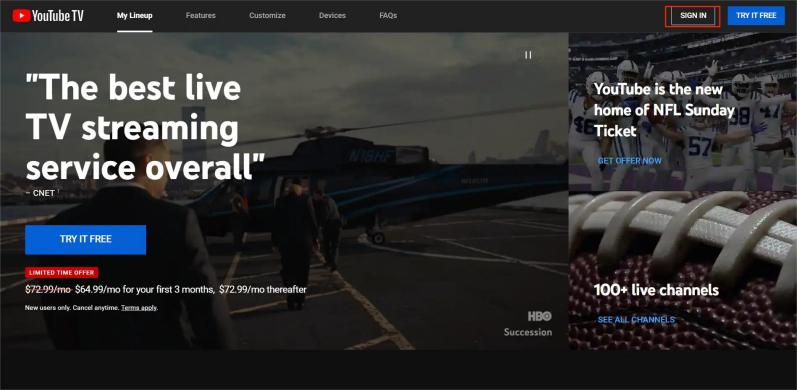
السحابة الاستثنائية DVR تبرز الخدمة التي تقدمها YouTube TV كعرض رائع، حيث تسمح للأفراد بالاحتفاظ بالبرامج التلفزيونية لمدة سخية تصل إلى تسعة أشهر. تتيح هذه القدرة الرائعة للمستخدمين تجميع مجموعة واسعة من التسجيلات التي تشمل المسلسلات التلفزيونية والأفلام والأحداث الرياضية، وكلها خالية من المخاوف المتعلقة بقيود سعة التخزين.
تجدر الإشارة إلى أن رسوم الاشتراك في YouTube TV تبلغ 65 دولارًا شهريًا، دون أي رسوم إضافية لاستخدام خدمة DVR. ومع ذلك، مقابل رسم شهري قدره 72.99 دولارًا، تسمح العضوية الفردية بالوصول إلى ما يصل إلى ستة حسابات منزلية، مصحوبة بميزة لا تقدر بثمن تتمثل في مساحة تخزين DVR سحابية غير محدودة. ولكن، إليك الخطوات التي يجب اتخاذها:
تذكر أن هذه الخطوات قد تختلف قليلاً بناءً على الجهاز الذي تستخدمه (الهاتف الذكي أو الجهاز اللوحي أو الكمبيوتر أو التلفزيون الذكي أو ما إلى ذلك). ولكن بشكل عام، تظل العملية متسقة عبر الأجهزة على YouTube TV.
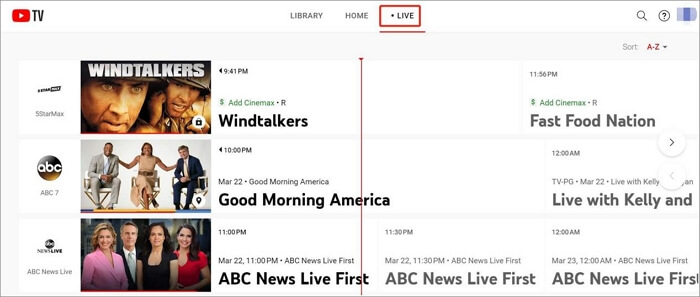
هل يمكنك التسجيل على YouTube TV؟ بطريقة أفضل؟ نعم! مسجل الشاشة فون دوج تقف كأداة استثنائية، حيث تقدم طريقة سلسة وفعالة لالتقاط وتسجيل المحتوى من YouTube TV دون عناء. يوفر هذا البرنامج البديهي للمستخدمين القدرة على الحفاظ على برامجهم أو أفلامهم أو أحداثهم المباشرة المفضلة من YouTube TV بأقصى قدر من السهولة والوضوح.
تحميل مجانا
للنوافذ
تحميل مجانا
لأجهزة ماكينتوش العادية
تحميل مجانا
بالنسبة إلى M1 و M2 و M3
لاستخدام FoneDog Screen Recorder بشكل فعال لتسجيل YouTube TV، اتبع هذه الخطوات الشاملة:
1. التنزيل والتثبيت: ابدأ بتنزيل FoneDog Screen Recorder وتثبيته على جهازك. إنه متاح لمنصات مختلفة، مما يضمن التوافق عبر أجهزة متعددة.
2. قم بتشغيل البرنامج: افتح تطبيق FoneDog Screen Recorder بعد التثبيت. تعرف على واجهته سهلة الاستخدام والمصممة لتحقيق البساطة والراحة.
3. ضبط إعدادات التسجيل: قم بتخصيص تفضيلات التسجيل الخاصة بك داخل الأداة. يتضمن ذلك تحديد المنطقة المحددة من شاشتك لالتقاطها والتأكد من وجود نافذة YouTube TV داخل هذه المنطقة المحددة.
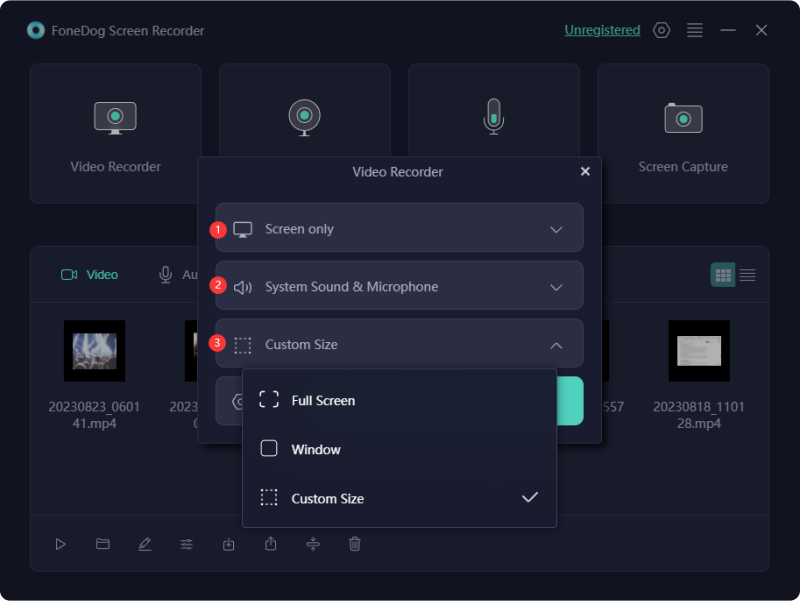
4. تكوين الصوت: قم بإعداد مصدر الصوت للتسجيل. تأكد من تمكين خيار صوت النظام لالتقاط الصوت من برنامج YouTube TV.

5. بدء التسجيل: بمجرد التكوين، ابدأ عملية التسجيل. قم بتشغيل YouTube TV وقم بتشغيل العرض أو الفيلم أو الحدث المباشر الذي ترغب في تسجيله.

6. إيقاف التسجيل: عندما يتم التقاط المحتوى بما يرضيك، قم بإنهاء التسجيل بالضغط على زر الإيقاف.

7. الوصول إلى التسجيل وحفظه: عند إيقاف التسجيل، سيكون المحتوى الذي تم التقاطه متاحًا للمراجعة داخل مسجل شاشة FoneDog. احفظ التسجيل في موقع التخزين المفضل لديك على جهازك.
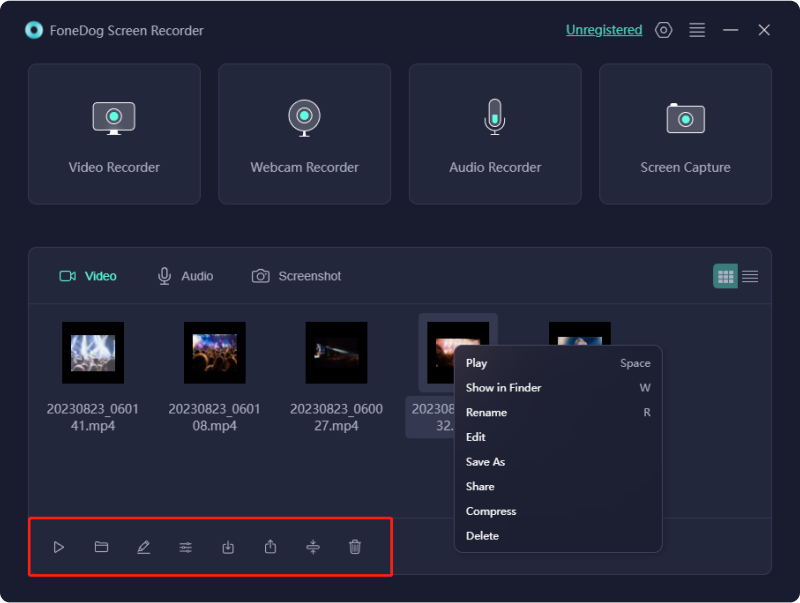
يوفر FoneDog Screen Recorder حلاً سلسًا لالتقاط المحتوى من YouTube TV، مما يضمن تسجيلات عالية الجودة دون تعقيد. إن واجهته سهلة الاستخدام وإعداداته القابلة للتخصيص تجعله خيارًا مثاليًا للحفاظ على برامجك وأحداثك المفضلة من YouTube TV دون عناء.
غالبًا ما تدور استكشاف الأخطاء وإصلاحها والأسئلة الشائعة المتعلقة بكيفية التسجيل على YouTube TV حول جوانب مختلفة من عملية التسجيل والمشكلات المحتملة التي قد يواجهها المستخدمون. فيما يلي ملخص للاستفسارات الشائعة والأسئلة الشائعة حول استكشاف الأخطاء وإصلاحها:
تساعد معالجة استكشاف الأخطاء وإصلاحها والأسئلة الشائعة المستخدمين على التنقل بين المشكلات المحتملة وتوضيح الاستفسارات الشائعة المتعلقة بوظيفة التسجيل على YouTube TV. بالنسبة إلى المشكلات الأكثر تحديدًا، يمكن أن يوفر توجيه المستخدمين إلى قنوات الدعم الرسمية لـ YouTube TV أو وثائق المساعدة مساعدة تفصيلية.
الناس اقرأ أيضاالدليل الكامل حول كيفية تسجيل البث المباشر على جهاز الكمبيوتركيفية تسجيل الصوت من اليوتيوب في 2024؟ [7 طرق]
امتلك القدرة على تنظيم جدول الترفيه الخاص بك عن طريق الاستفادة من ميزة التسجيل في YouTube TV. التقط اللحظات العزيزة، ولا تفوت أي لحظة، واستمتع بمشاهدة سلسة وفقًا لشروطك. ابدأ في تسجيل برامجك المفضلة اليوم، وافتح عالمًا من الترفيه اللامحدود في متناول يدك. لا يزال يتساءل هل يمكنك التسجيل على YouTube TV؟?
اترك تعليقا
تعليق
شاشة مسجل
برنامج قوي لتسجيل الشاشة لالتقاط شاشتك باستخدام كاميرا الويب والصوت.
مقالات ساخنة
/
مثير للانتباهممل
/
بسيطصعبة
:شكرا لك! إليك اختياراتك
Excellent
:تقييم 4.6 / 5 (مرتكز على 88 التقييمات)